adobeacrobatprodc怎么转曲?这是一款由adobe所推出的pdf编辑软件,软件不仅能够编辑pdf文件,还能够进行各种文档的转换,扫描,加密等工作。还不是很了解这款软件怎么扭曲pdf文件的小伙伴们,下面将会为大家带来详细的操作教程。
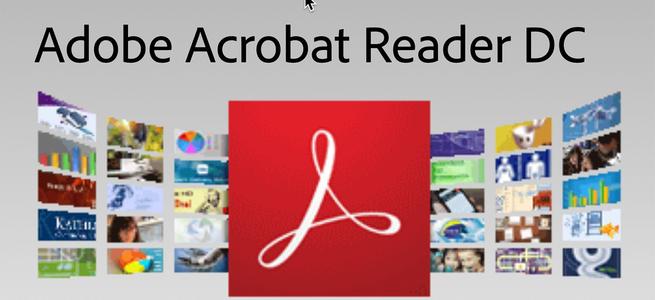
adobeacrobatprodc转曲教程
首先打开软件,将需要进行转曲的pdf文件导入到软件中。
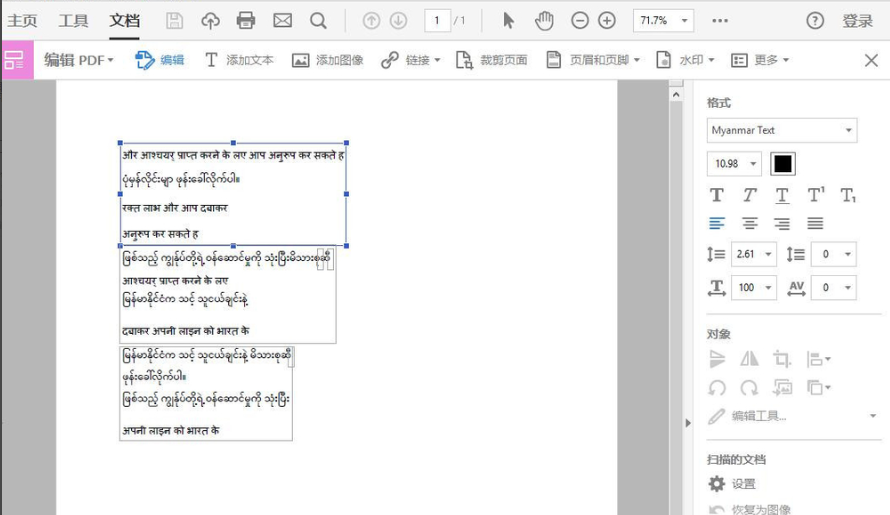
在右边的工具中选择编辑PDF工具,在右上方的“更多”里面选择“背景”—“添加”。在出现的对话框中设置颜色为“白色”并且选择不透明度为0。点击确定完成添加。
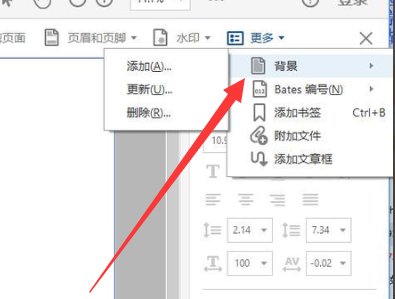
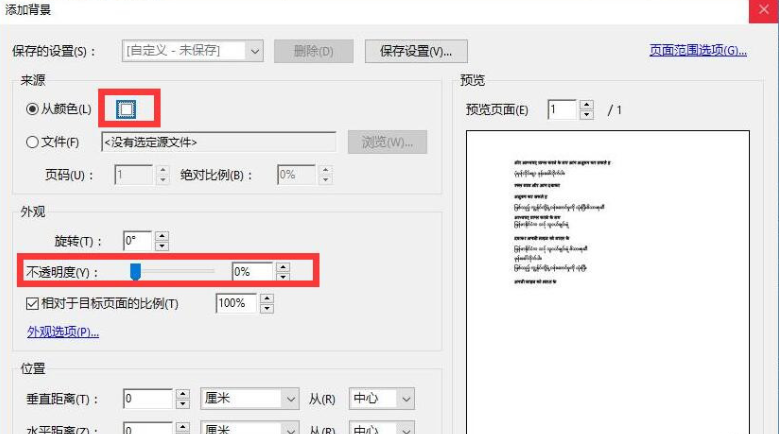
在设置完成透明背景之后,点击左上方的“工具”,在弹出来的对话款中点击“印刷制作”,之后右侧栏出现“并合器预览”点击之后就会出现如下图的弹窗,按照图中红框的框选选定之后点击应用。


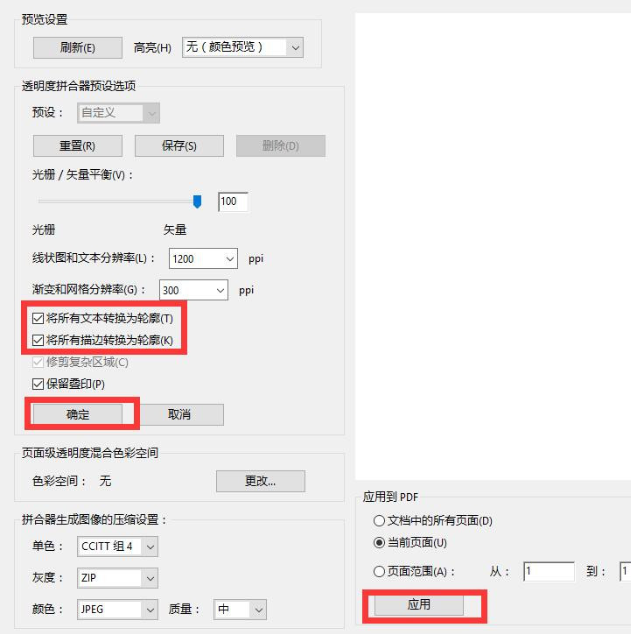
最后在主页面查是否转曲成功。
Adobe Illustrator转曲教程
将需要进行转曲的PDF文件,在新建文档的基础下拖拽到Adobe Illustrator中。选择需要转曲后。
在菜单“对象”——“合拼透明度”点击后出现弹窗,按照下图中的设定好就可以了。





























